設定・トラブル
インターネット接続設定|arrows NX9(F-52A)|OCN モバイル ONE
ここでは、OCN モバイル ONEでarrows NX9(F-52A)を使う場合のインターネット接続設定方法をご案内します。
- OCN モバイル ONE
-
スマホ・タブレット
ご利用ガイド
APNの設定値について
ご契約のコースによってAPN設定値が異なります。
「新コース」または「新コース以外」かご確認のうえ、設定してください。
どちらのコースかわからない場合は、こちらからご確認ください。
| 「新コース」のAPN |
ocn.ne.jp |
|---|---|
| 「新コース以外」のAPN |
lte-d.ocn.ne.jp |
※ OCN モバイル ONEの「新コース」についてはこちら
手順
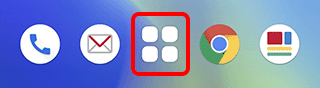
※ 本手順ではAndroid 10を使用しています。画面・アイコン・名称等は端末により異なります。
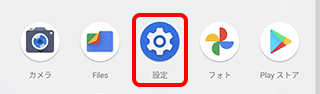
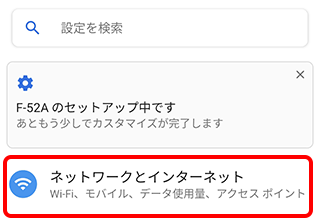
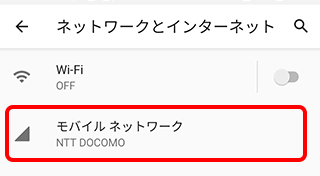
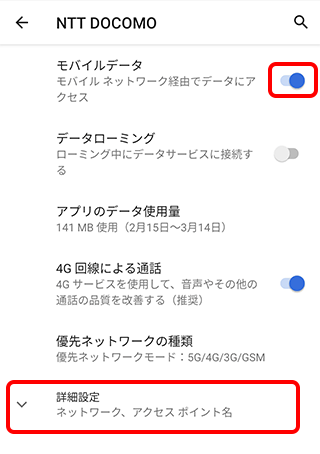
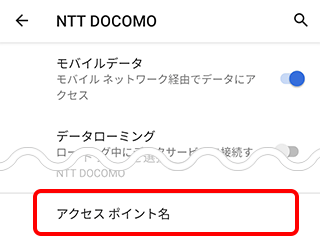
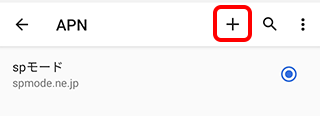
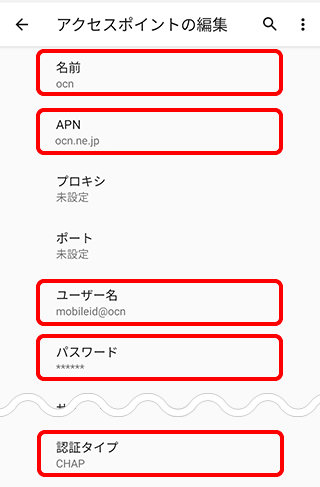
| 名前 | この接続の表示名を入力(例:ocn) |
|---|---|
| APN |
ご利用のコースにより設定が異なります。 「新コース」でご契約の場合:ocn.ne.jp と入力 ※「グローバルIPアドレス」による接続サービスとなりますが、lte.ocn.ne.jpのAPNも引き続きご利用いただけます。 「新コース以外」の場合 :lte-d.ocn.ne.jp と入力 ※ lte-dはエル・ティー・イー・ハイフン・ディー |
| ユーザー名 | mobileid@ocn と入力 |
| パスワード | mobile と入力 |
| 認証タイプ | [CHAP]を選択(推奨) |
※英数字と記号は半角で入力してください。
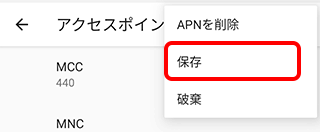

設定保存時に、MCCやMNCのエラーが表示された場合
以下を設定して、再度保存してください。
| MCC(または携帯国番号) | 440 と入力 |
|---|---|
| MNC(または通信事業者コード) | 10 または 13 と入力 |
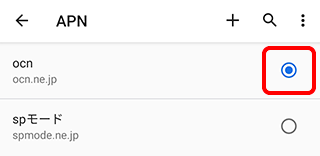

設定したAPNが表示されていない場合
STEP8に戻り、再度設定をお試しください。
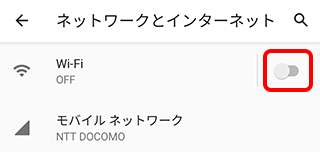
節約モードの切り替えや通信容量の確認 には「OCN アプリ」が便利です
-

-
「OCN アプリ」をお使いいただくと、タップするだけで節約モードの ON / OFF の即時切替が可能です。また、残りの通信容量や 利用料金を簡単に確認できます。
インターネットに接続ができない場合は、以下のページへお進みください。
 アンケートにご協力をお願いします
アンケートにご協力をお願いします
「疑問・問題は解決しましたか?」
アンケート
お客さまサポートサイトへのご意見・ご要望をお聞かせください。
ご意見・ご要望がありましたら、ご自由にお書きください。
※ご意見・ご要望は、お客さまサポートサイトの改善に利用させていただきます。
※お問い合わせにはお答えできかねますので、個人情報の入力はご遠慮ください。

 アプリ]をタップします。
アプリ]をタップします。 ON]にし、[詳細設定]をタップします。
ON]にし、[詳細設定]をタップします。 追加]をタップします。
追加]をタップします。 メニュー]-[保存]をタップします。
メニュー]-[保存]をタップします。 OFF]にし、OCN モバイル ONEでインターネット接続できることをご確認ください。
OFF]にし、OCN モバイル ONEでインターネット接続できることをご確認ください。
SIMカードが認識されない場合